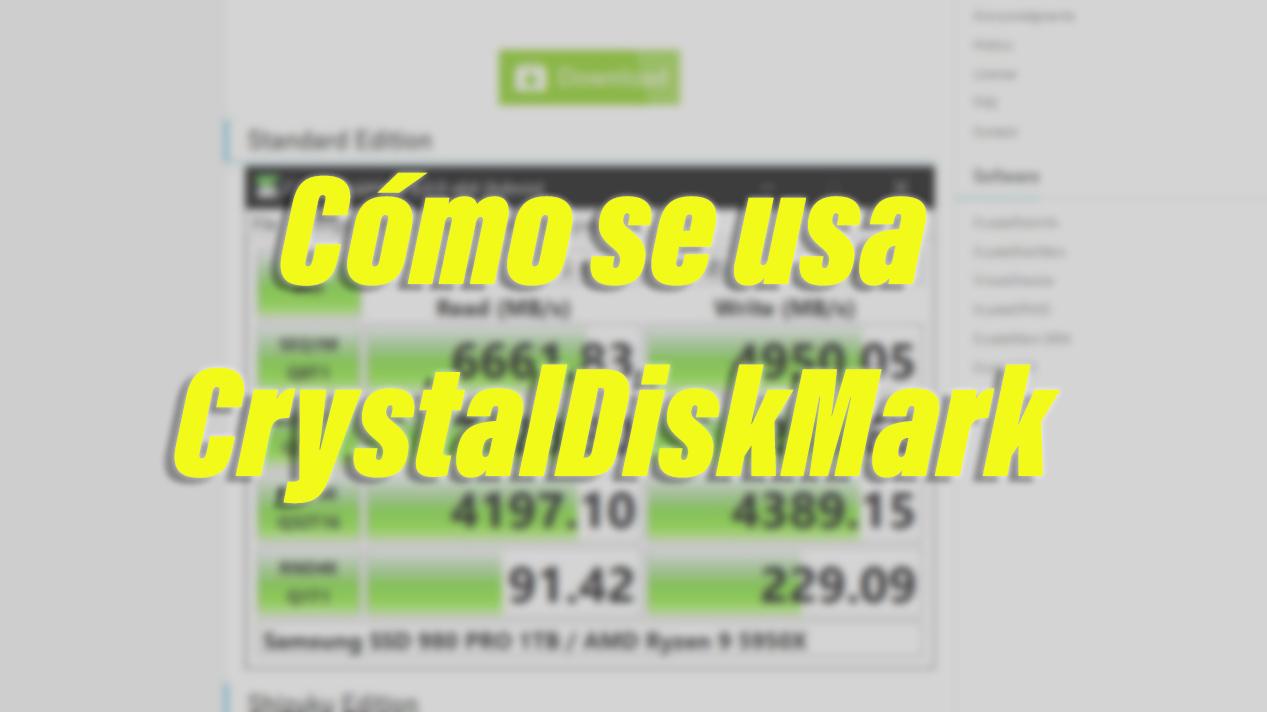Ya han comenzado las ofertas de Black Friday de Amazon. Hay un montón de artículos con descuentos irrepetibles!!!
Ver mejores ofertasComo ya hemos visto, CrystalDiskMark es uno de los mejores programas para comprobar el rendimiento de tus unidades de almacenamiento.
Y, aunque el uso de CrystalDiskMark es bastante sencillo, nunca viene mal repasar sus opciones y qué significa cada parámetro.
Para leer más tarde...
Cómo se usa CrystalDiskMark
Lo primero que hay que tener claro es que CrystalDiskMark es el programa que sirve para testear el rendimiento de nuestras unidades de almacenamiento, mientras que CrystalDiskInfo es el programa para ver su estado de salud.
Nada más abrir el programa podemos ver que tenemos cuatro opciones principales:
- El primero número que va de 1 hasta 9 corresponde con el número de pasadas que va a realizar el programa. Si tienes prisa puedes seleccionar 1, pero ten en cuenta que tus resultados pueden ser menos exactos. Un número adecuado suele ser 5.
- El segundo parámetro hace referencia al tamaño de archivo de la prueba. Lo suyo es utilizar un tamaño de archivo parecido a los que manerajarás en la realidad. 1 GiB está bien, pero si quieres reducir las posibilidades de que la caché esté alterando los resultados deberías elegir un tamaño mayor (32 GiB, por ejemplo)
- El tercer parámetro es la letra de la unidad en la que se va a realizar el test
- El último parámetro son las unidades de medida en las que queremos ver los resultados. Este parámetro se puede modificar antes y después de hacer el test. El resto de los parámetros hay que modificarlos antes de hacerlo.
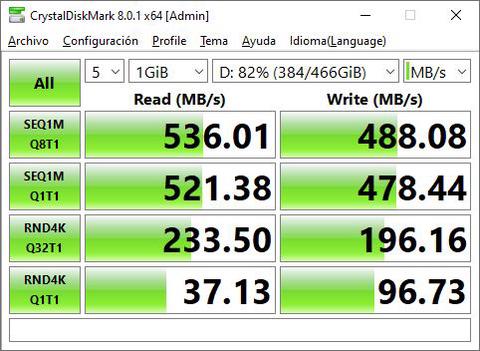
Y una vez configurados los parámetros, solo tenemos que darle al botón All para que comience el test y esperar un poco. Ahora solo nos falta analizar los resultados. Lo primero que tenemos que entender es el significado de los parámetros de la izquierda:
- SEQ o sequential: secuencial, acceso a datos ordenados, por ejemplo 1, 2, 3, 4, 5…
- RDN o random: o aleatorio, acceso a datos no ordenador, por ejemplo 5, 1, 3, 6…
- Q o queue: cola o cuántas peticiones tiene la unidad que procesar. Con un uso normal podemos tener un valor entre 1 y 4. Ordenadores con mucho uso del almacenamiento como servidores pueden tener una cola de entre 16 y 20.
- T o threads: número de procesos que están intentando acceder a la unidad a la vez. Si tenemos cola grande y más procesos a la vez podemos aumentar la velocidad.
Por lo tanto:
- SEQ1M Q8T1 hace referencia a muchas operaciones largas y secuenciales (copias de archivos, instalaciones, backups…).
- SEQ1M Q1T1 ofrece el rendimiento de pocas secuenciales.
- RND4K Q32T1 sirve para probar operaciones pequeñas aleatorias, pero muchas a la vez
- RND4K Q1T1 sirve para probar operaciones pequeñas aleatorias de 1 en 1
Resultados
- En general, en el caso de los discos duros magnéticos (HDD), las operaciones secuenciales suelen ser entre 10 y 100 veces más rápidas que en las operaciones aleatorias.
- Para las unidades de estado sólido (SSD), la diferencia entre las operaciones secuenciales y aleatorias es bastante menor, aunque las secuenciales pueden ser entre 2 y 3 veces mayores. Si no hay diferencia, es probable que el SSD sea más rápido que el método de conexión (SATA I, SATA II, etc.).
- Ten en cuenta que la velocidad que suelen citar los proveedores son límites teóricos, y en la práctica, será cerca de un 5-10% inferior debido al rendimiento gastado en la gestión de los datos.